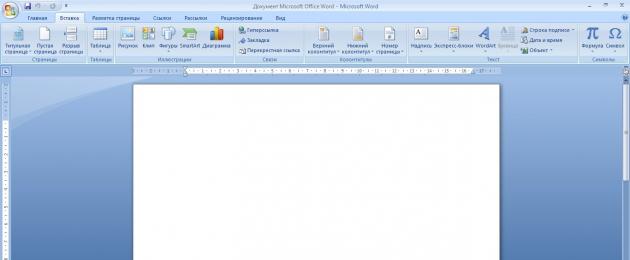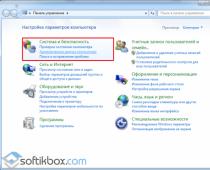Многие пользователи ПК сталкиваются с проблемой, не зная, как уменьшить размер pdf документа, чтобы он стал компактнее. Эта статья прояснит возникающие у вас сомнения о выборе десктопной программы-конвертера или онлайн-сервиса для сжатия файла в формате ПДФ.

PDF (от Portable Document Format) - формат, который создан в Adobe Systems с использованием возможностей языка PostScript. Он независим от платформы и предназначен для представления полиграфической продукции, документации и презентаций в электронном виде.
Документы в формате PDF подходят для обмена информацией между пользователями по всему миру.
Преимущества формата PDF:
- кроссплатформенность - документ можно увидеть таким, как его создали, независимо от платформы;
- компактность, поддерживает множество алгоритмов компрессии информации;
- машино-независимость (его можно напечатать на принтере и полиграфическом агрегате);
- мультимедийность (поддерживает видеоролики и звуковые дорожки, гипертекстовые элементы, а также превью страниц);
- безопасность. Создатели файла могут задать опции безопасности, в т. ч. возможность блокировки (открытие, изменение или печать после введения пароля).
PDF-документ можно открыть, используя бесплатную версию «Адобе Ридер» или плагин, доступный в большинстве браузеров. В Google Chrome этот формат поддерживается даже без установки плагина. Редактирование файла в PDF возможно в платной версии программы Adobe Reader. Также разработано множество программ для этого формата и конвертации документов из него.
В файлах в формате PDF могут включаться фотографии, текстовая информация, формы и др. Вид отображаемого документа не зависит от типа платформы: в Windows и в Mac OS он будет одинаково выглядеть и на экране, и при выводе на печать.
Зачем нужно сжимать ПДФ-файлы?
Размер pdf-файла часто достигает десятков мегабайт из-за объёма и обилия графических элементов. Это может вызывать сложности при отправке файлов по e-mail или при размещении в облачных хранилищах.
Рассмотрим бесплатные инструменты для сжатия пдф-файла и уменьшения его размера: сервисы, работающие в онлайн-режиме, а также приложения для Windows.

Вы в поисках способа для сжатия PDF-документа? Из нашей статьи вы узнаете, как уменьшить размер pdf файла, и выберете подходящий вариант.
С помощью конвертеров
CutePDF позволит осуществить перевод файла, который доступен для печати, в PDF, уменьшить его до необходимого размера.
Установите CutePDF, скачав его бесплатно с официального сайта. Вначале документ следует открыть в программе, поддерживающей формат PDF, с возможностью печати. Лучше это сделать в программе Adobe Reader или в Microsoft Word. Нажмите на пункт «Файл», а затем «Печать».
При открытии окна с настройками для печати из перечня принтеров следует выбрать CutePDF Writer.
Наведите мышью на «Свойства принтеров», в окне перейдите на «Дополнительно» и сделайте выбор, в каком качестве будет отображаться его содержимое. Чтобы сжать файл, отметьте уровень качества ниже, чем в первоначальном документе. Нажмите на «Печать», а затем сохраните в PDF.
Adobe Reader Pro DC
Вначале следует открыть документ в программе Adobe Acrobat DC, нажать в меню на «Файл», «Сохранить как другой» и потом на «Файл в PDF-формате уменьшенного размера».
Затем нужно выбрать программы в выпадающем перечне, с которыми необходима совместимость для документа. Если вы остановите своё внимание на последней версии, у вас появится возможность для максимального сжатия файла, но существует риск, что получатель не сможет его открыть в старых версиях программы.
После нажатия «ОК» подождите, когда процедура сжатия завершится, а затем можно сохранить файл в нужное место.
Такой же способ целесообразно использовать, если файл находится на «Google Диске», и нужно скачать его, уменьшив предварительно размер.
Зайдите в «Google Диск», 2 раза нажмите на файл в формате PDF, который необходимо сжать, а затем на символ принтера для открытия экрана печати.
В новом окне, которое откроется перед вами, выберите Adobe PDF в ниспадающем списке. Нажав на кнопку «Свойства», вы увидите новое окно, в котором следует зайти на вкладку «Бумага и качество печати», а потом на кнопку «Дополнительно» внизу окна.
В ниспадающем списке выберите качество файла, внизу окна нажмите «ОК», потом в еще 2 окнах — «ОК». Сохраните документ на компьютере.
Microsoft Word
Как уменьшить размер файла pdf, используя Word и Acrobat?
Этот метод состоит в переводе файла из 1-го формата во 2-й, а потом в обратной конвертации.
Вначале следует открыть пдф-файл в Adobe Acrobat, в меню «Файл» нажмите на «Сохранить как», «Выбрать другую папку», укажите тип файла «*.docx» и место, где он будет находиться в ПК. После нажатия кнопки «Сохранить» откройте документ в Word, выберите пункт «Файл» и «Сохранить как Adobe PDF».
PDF Compressor
С помощью PDF Compressor можно уменьшить pdf файл для публикации на сайте, в соцсети и пересылке по e-mail. Этот сервис не снизит плотность документа (DPI), четкость при масштабировании и печати сохраняется.
Нажав на кнопку «Загрузить», вы сможете выбрать до 2 десятков файлов. Их можно перетащить в зону загрузки и дождаться завершения процессов. Скачайте сжатые документы, кликая на их пиктограммы, или все файлы в виде ZIP-архива.
Архивация
Чтобы файл занял меньший объём на ПК, можно произвести его архивацию, воспользовавшись одной из популярных программ: WinRAR или 7Zip.
Для сжатия документа, используя 7Zip, наведите правую кнопку мыши на файл, а левую - на строчку 7Zip, выберите надпись «Добавить к «название_файла», и архив появится на экране. До начала сжатия можно указать некоторые характеристики, выбрав «Добавить к архиву».
Используя архиватор, вы сможете сжать файл или создать архив из нескольких документов, что облегчит их пересылку по e-mail. Перед тем как выслать архив получателю, нужно уточнить, установлен ли у него этот архиватор.
Онлайн-конвертеры
Онлайн-сервис Smallpdf
Этот сервис прост по функциональности, однако обладает дополнительными возможностями: импорт документа из Dropbox или Google Drive, а затем сохранение его в облачное хранилище после окончания процедуры сжатия в режиме онлайн.
В данном сервисе произведена предварительная настройка на сжатие файла до 144 dpi, потому возможны различные показатели сжатия. К примеру, файл, размер которого составляет 6 Мегабайт, можно сжать в 2 раза, при этом качество не снизится.
Но случается, что файл, размер которого равен 100 мегабайт, сожмется до 88 мегабайт из-за использования элементарных алгоритмов снижения размера файла.
iLovePDF
В iLovePDF можно загрузить документ с собственного ПК, а также из облачного сервиса Dropbox или Google Drive, а потом выбрать уровень сжатия. Чем большая степень сжатия используется, тем хуже качество файла на выходе. Файл размером 100 Мбайт при максимальном сжатии сжимается до 50 Мбайт.
Pdf-файлы быстро сжимаются бесплатно, без ограничений в использовании услуги, с автоматическим удалением из сервиса в течение часа. Ограничением сервиса является загрузка 1 файла за 1 раз.
Free PDF Compressor
Эта программа не регулярно обновляется, но отлично функционирует на Windows 10, Windows XP и др. При недоступности онлайн-инструментов Free PDF Compressor может оказаться полезным.
Free PDF Compressor даст возможность выбрать 1 из 5 пресетов для сжатия pdf-файла. Уточните параметры, путь к сохраняемому файлу и выберите «Compress».
Оптимизация ПДФ
Вы можете открыть документ в Adobe Acrobat. Нажав в меню на «Файл», кликнуть на «Сохранить как другой», а затем на «Оптимизированный файл PDF».
В окне «Оптимизация PDF» нажмите на «Оценку использования пространства». После её осуществления вы поймёте, что и на сколько процентов можно сжать. Потом следует закрыть окно, нажав «ОК», выбрать характеристики сжатия. Используя левую кнопку мыши, нажмите на выбранную степень сжатия, а справа изменяйте характеристики, чтобы добиться необходимого уровня качества.
Можно произвести удаление фото, преобразовывать их в черно-белые, сжимать, изменять разрешение, а также шрифты и пр., а затем сохранить документ в нужную папку.

Обратите внимание, что многие программы для конвертации и сжатия можно скачать бесплатно на официальных сайтах.
Выбирайте программу или онлайн-сервис, исходя из своих запросов к качеству и степени сжатия документа.
Выбирая версию формата, в которой сохраняете файл, делайте поправку на то, что у адресата может не быть новейшей версии программы и, следовательно, он не сможет получить доступ к высланному вами документу.
Заключение
На многих современных ПК размер жестких дисков составляет несколько терабайт. Однако каждый мегабайт ценен, если необходимо быстро передать файл по электронной почте или разместить в сети Интернет. Надеемся, что вы нашли всю необходимую вам информацию о сжатии пдф-файла, и вам удалось воспользоваться нашими рекомендациями.
Всем привет, мои дорогие друзья и гости моего блога. Сегодня я покажу вам, как сжать файл пдф для пересылки или загрузки на сайт, используя специальные программы и онлайн сервисы. Не сомневаюсь, что вы часто работаете с PDF, но иногда бывают моменты, что они занимают столько места, что превышают допустимый размер отправки. Что же тогда делать? Не печальтесь. Все эти способы абсолютно бесплатны, так что по этому поводу можете даже не переживать.
Онлайн сервисы по уменьшению размера ПДФ
Прежде всего, хочется показать вам, как можно уменьшить размер файла pdf с помощью онлайн сервисов без установки программ. Ествественно, далеко не каждый захочет ставить себе дополнительное приложение, которое будет нагружать систему, тогда как один из этих четырех сервисов придет к нам на помощь совершенно бесплатно.
Small PDF
Начну, пожалуй, со своего любимого сервиса. Он меня выручает практически всегда, и он помогает снизить размер файла без потери качества. По крайней мере это не ощутимо.

Но сразу хочу предупредить, что это не значит, что любой размер будет уменьшен в 5 раз. Как повезет. Все зависит от разных факторов.
Ну и для тех, кто с этим сервисом не знаком, говорю — вы можете совершить не более двух операций в час. Таково ограничение бесплатной версии. Но если вам понадобится сделать больше операций, то цена за безлимитный месячный лоступ будет просто смешна для вас.
PDF Compressor
Еще один довольно хороший онлайн сервис, который неплохо себя зарекомендовал.

Конечно главным минусом этого сервиса можно считать то, что он не может работать со слишком большими файлами. Когда я попытался загрузить предыдущий файл на 147 МБ, то мне выдалась ошибка о превышении размера.
PDF2Go
Тоже очень классный сервис, который выручал меня пару раз. Никаких нареканий при работе с ним у меня не было.

Как видите, этот документ сжался еще мощнее, чем в первом случае. Уже даже не в 5, а в 20 раз. Кончено, если такой мелкий документ вам особо без надобности, то можно поставить и качество получше, например 150 или 300 dpi.
Более наглядно о трех вышеуказанных сервисах я рассказал в этом видео.
PDFio
Ну и последним на сегодня я хотел бы рассмотреть сервис Pdfio.

Но иногда этот сервис может вам выдать сообщение, что наш файл сжат уже невероятно хорошо и дальше уменьшать его вес он не будет. Это главный минус. Поэтому не рекомендовал бы вам пользоваться этой штукой первым делом.
Программы для работы с файлами ПДФ
Ну а теперь поговорим про отдельные приложения, которые вам придется установить. Конечно, не все это любят, зато программа всегда будет при вас, даже если отключат интернет.
Adobe Acrobat
Начнем с официального приложения от компании Adobe, которое является создателем самого формата пдф и поэтому полностью нацелено на работу с ним.
- Для того, чтобы сжать файл пдф максимально, войдите в саму программу и откройте документ, вес которого нужно уменьшить. Для этого нажмите в меню «Файл» — «Открыть» .
- Теперь жмите снова на меню «Файл», но теперь выберите пункт «Сохранить как другой» — «Файл PDF уменьшенного размера» .

После этого вы получите документ уменьшенного размера. Но адоб акробат есть еще одна фишка. Можно выбрать «Оптимизированный файл PDF» .

Разница между двумя этими функциями в том, что здесь можно регулировать различные настройки, чтобы вы сами посмотрели, чем можно пожерствовать, а чем в меньшей степени. Например, можно уменьшить качество, убрать активные ссылки из документа, которые также влияют на вес, оптимизировать для быстрого просмотра онлайн.
Можно даже применить настраиваемый даунсамплинг для цветных и монохромных изображений (принудительное понижение числа пикселей). Таким образом, понижая качество графики в adobe acrobat, мы уменьшаем и размер.

Естественно, это самый удобный способ. Правда, его минусом является то, что нужно устанавливать специальную платную программу. Хотя, кого я обманываю? У нас более 95 процентов пользователей (и даже больше) не приобретают лицензию. Но на самом деле, программу можно скачать с официального сайта и пользоваться бесплатно в течение 7 дней.
CutePDF
Это не совсем программа, а скорее дополнение, с помощью которого вы сможете сохранить пдф файл из Adobe Acrobat Reader, в котором по умолчанию данная функция недоступна. Если адоб ридера у вас до сих пор нет, то загрузите его бесплатно с сайта Adobe . Только будьте аккуратнее, так как установщик навязывает антивирус McAfee. Снимите все галочки.
Для начала вам нужно скачать бесплатно CutePDF Writer с официального сайта, после чего запустить инсталлятор. Только не пытайтесь найти программу, ее не будет. А вот теперь четко следуйте инструкциям.

Это дополнение довольно неплохое, с учетом того, что оно бесплатное. Но из всех предложенных мной вариантов, оно нравится мне в наименьшей степени. Дело в том, что таким образом она не всегда поможет вам сжать файл пдф до минимального размера. Иногда получается так, что объем наоборот еще и увеличивается, особенно, если изначально занимает меньше 1 или 2 мегабайт.
Архивация
Ну и пожалуй расскажу про самый дедовский способ, который выручал нас еще в то время, когда не было никаких конвертеров и онлайн сервисов. Многие забывают, что файл можно сжать с помощью любого архиватора, например с помощью бесплатного 7-zip.
Если у вас не стоит архиватора 7-zip, то вы можете скачать его отсюда , после чего установить его как обычную программу.


Кроме того, многие почтовые клиенты не могут пересылать большие файлы. Зато архиватор может разбить один документ на несколько частей, которые можно отправить по почте и собрать воедино обычным извлечением.
Только что я попытался уменьшить файл, который весит 420 кб, в итоге у меня вышел архивменьше 300 кб. То есть, архивация хорошо справляется даже с небольшими объемами и уже спустя столько лет, она не теряет своей актуальности. Естественно, такой метод актуален для пересылки или отправке по почте. А после того, как адресат получит архив, он его распакует и тот будет в своем первозданном виде.
Подробнее о работе с архиваторами вы можете прочитать .
Для чего нужно уменьшать размер документов?
Как правило данные действия проводят в трех случаях:
- Для освобождения дискового пространства. Вы сами видели сколько места можно освободить.
- Для пересылки. Многие сайты, программы и почтовые клиенты не принимают для пересылки большие объемы и ограничены каким-то максимальным размером. Компрессия может нам в этом помочь.
- Скорость. Чем массивнее документ, тем дольше он открывается. Иногда, если компьютер слабоват, это может привести даже к зависанию.
С уважением, Дмитрий Костин.
PDF-файлы сегодня довольно востребованы, но часто они имеют слишком большой размер, то есть занимают много места. Если вас не устраивает размер документа, его можно уменьшить несколькими способами.
Уменьшить размер файла PDF можно при помощи специальной конвертирующей программы. Таких сервисов довольно много, рассмотрим на примере бесплатной программы PrimoPDF . Скачайте сервис себе на компьютер. Он установит в вашей системе PDF-принтер, который будет конвертировать файлы. Также можно воспользоваться программой CutePDF . Когда вы установите ее на компьютере, появится функция печати, позволяющая сохранять файлы в формате PDF. Для начала откройте PDF-документ в используемом «ридере». Выберите в меню «Файл», «Печать». В качестве устройства для печати укажите конвертер (например, PrimoPDF).











Вы создали PDF-документ, но он имеет очень большой размер? Документов на носителе слишком много, и они занимают большой объем памяти? Нужно отправить сообщение, а документ слишком большой и его загрузка занимает много времени, либо же и вовсе не возможна из-за размера документа?
Сегодня эта проблема решиться, будет рассмотрено несколько вариантов решения. Большинство из ниже упомянутых способов возможны только в оболочке ПО - "Acrobat DC" компании Adobe, который требует установки на компьютер. Это программное обеспечение платное, но есть возможность использовать тестовую версию 30 дней. Но так же будут рассмотрены и другие варианты, т.е без использования программного обеспечения "Acrobat DC" от Adobe.
1. Как уменьшить размер файла pdf с помощью онлайн сервисов
Если нет желания что-либо скачивать и инсталировать, есть прекрасная возможность сжать PDF-файл онлайн. Сжатие документов в онлайн – это удобно, надёжно и быстро. В интернете есть множество сервисов, благодаря которым можно уменьшить объем занимаемой памяти PDF-файла бесплатно. Ниже представлены некоторые из них:
1.1. SmallPDF - онлайн сервис для сжатия.pdf
1. Откройте необходимый файл, который требуется сжать, с помощью программы Acrobat.

3. В следующем окне "Оптимизация PDF" нужно выбрать пункт "Оценить использование пространства", чтобы знать какие составляющие документа занимают большинство места в документе. Расчет ведется в процентах и байтах. Беря в учет информацию по оценке занимаемого места, и сделав вывод о том, что требуется сжать, а что не стоит, можно переходить к непосредственному сжатию файла. Для этого, в верхней левой части окна левой кнопкой мыши нужно выбирать пункты параметра, а в верхней правой части нужно менять сами настройки. После окончания всех необходимых настроек файл следует сохранить.

Использование и распространение нелицензионного ПО может создать дополнительные трудности в работе Вашего ПК, остерегайтесь подобных программ и сайтов. Приятного пользования!
Размер PDF-файла может быть большим по двум причинам:
- высокое качество документов, к примеру, при сканировании было выбрано большое разрешение;
- большое количество страниц в документе, при этом, иногда из всего документа нужна только одна или несколько страниц.
Как сохранить отдельную страницу из многостраничного PDF-файла
Мы будем использовать ресурс smallpdf.com . Загрузите свой документ на сайт и выберите страницы, которые должны быть в итоговом документе. Выбор можно сделать при помощи мыши или просто указать необходимые номера страниц. После нажмите кнопку «Разделить PDF» и скачайте файл с результатом. Таким образом можно и убрать одну страницу, и также оставить одну страницу в документе.
Также вы можете просто распечатать нужные страницы из документа на виртуальном PDF-принтере, как это сделать, подробно описано .
Как уменьшить размер PDF-файла
Некоторые пытаются сжимать PDF-файлы архиваторами (отличная статья о том, ), но это не дает серьезного результата, так как любые изображения почти не сжимаются, поэтому действовать нужно иначе – уменьшать качество документов.
Лучше для сжатия использовать тот же сайт smallpdf.com . Загрузите ваш документ и нажмите «Сжать PDF». В большинстве случаев размер исходного документа уменьшится очень значительно.

Иногда размер может уменьшиться в несколько раз, при этом качество, конечно, ухудшится, но совершенно некритично.
Читайте другие наши статьи про работу с форматом PDF и новые вопросы, мы с радостью вам поможем!